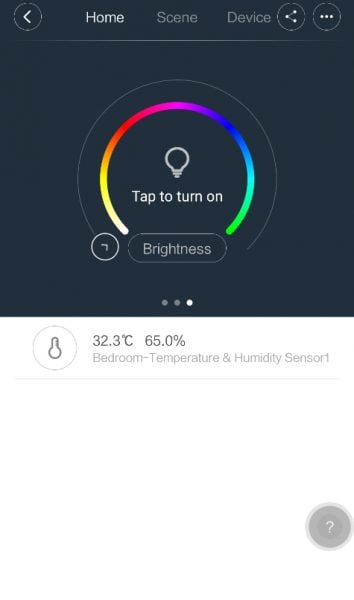
Drie dagen geleden hebben we er een uitgemaakt overzicht van de nieuwe Xiaomi multifunctionele gateway terwijl we nu de vraag een beetje verdiepen door jullie beiden een korte unboxing te tonen en de eerste stappen om de gateway operationeel te maken.
Wat betreft het verkooppakket, zoals gewoonlijk wilde Xiaomi het minimaal houden. Aan de andere kant is het van binnen niet dat er veel accessoires zijn. Naast de Xiaomi Multi-function Gateway zijn er alleen de klassieke papieren handleidingen en een zeer interessant accessoire: een sensor voor temperatuur en vochtigheid.
Als alles eenmaal is uitgepakt, wat zijn dan de eerste stappen om het betreffende product operationeel te maken? Het zijn in wezen drie:
- Sluit de Xiaomi multifunctionele gateway aan op de voeding en houd de aan / uit-knop ingedrukt om de "Ontdekkings" -modus te openen;
- Download de Mi Home-applicatie en selecteer de optie "Een apparaat toevoegen";
- Zodra ons slimme apparaat is toegevoegd, is alles klaar.
Op dit punt kunnen we alle verschillende parameters van de hub instellen, zoals de intensiteit van de luminantie van de LED-balk of de kleur, of alarmen etc. Vanaf dit scherm is het ook mogelijk om toegang te krijgen tot online radio's (helaas alleen Chinees) om in alle vrijheid naar te luisteren.
Xiaomi Multi-function Gateway en de toevoeging van nieuwe accessoires
De echte taak van de hub is echter het beheren van een hele reeks accessoires waarmee we het huis slimmer kunnen maken. Neem bijvoorbeeld de vochtigheids- en temperatuursensor die we in het verkooppakket vinden. De koppelingsprocedure lijkt sterk op degene die we eerder hebben gevolgd:
- Selecteer in het Mi Home-appmenu de optie "Subdevice toevoegen";
- Selecteer en schakel de sensor in die u wilt toevoegen;
- Houd de aan / uit-knop op de hub ingedrukt om de modus "Ontdekking" te openen;
- Eenmaal gekoppeld, past u de naam en de omgeving aan waarin we deze moeten plaatsen.
Als het goed is ingesteld, vinden we de gegevens van de verschillende accessoires die rechtstreeks op het startscherm zijn gekoppeld. Door erop te tikken, wordt een scherm geopend dat ze in detail laat zien.
artikel Xiaomi Multi-function Gateway: unboxen en eerste stappen met de Mi Home-app lijkt de eerste te zijn Xiaomi Fans Italia.
via | Xiaomi Fans Italia













Gefeliciteerd met het artikel, ik heb gisteren gebruik gemaakt van een aanbieding op GearBest waar ik de Xiaomi Mijia Smart Multi-functional Gateway WiFi Remote Control Upgrade-versie heb gekregen voor € 23. Een paar vragen: 1) zijn de aqara-sensoren compatibel of moet je alleen Xiaomi Mijia gebruiken? 2) de sensoren worden gevoed met knoopbatterijen en hoe wordt de camera gevoed? 3) draait alles om de wifi-router thuis? (als ze de stroom afsnijden is alles onbruikbaar?) Bij voorbaat dank voor de antwoorden doei Vittorio